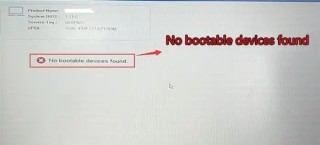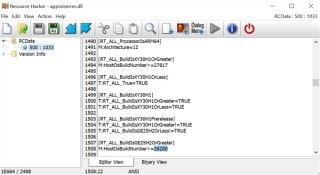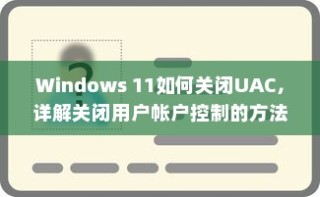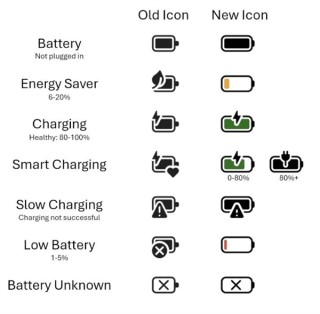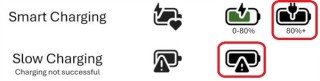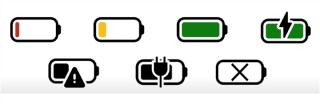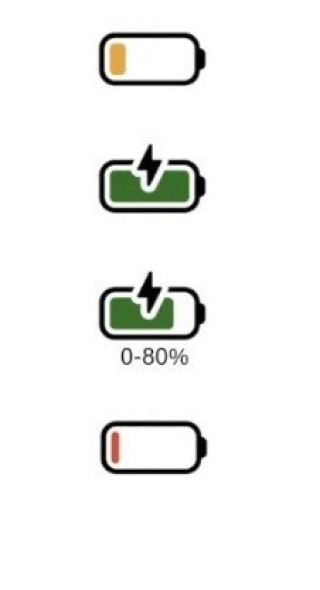Win11无法删除管理员账户可以尝试以下方法:确保使用另一管理员账户操作,确认要删除的账户确实是管理员账户;重启电脑进入安全模式后尝试删除,使用命令提示符或本地用户和组管理工具删除账户。操作前确保系统至少保留一个活动的管理员账户。
在 Windows 11 操作系统中,管理员账户扮演着至关重要的角色,它拥有对系统的完全控制权。有时候用户可能需要删除一个管理员账户,但可能会遇到无法删除的情况,这可能是由于权限设置、账户正在使用中或系统策略限制等原因造成的。本文将提供一些可能的解决方法,帮助用户成功删除 Windows 11 电脑上的管理员账户。

解决无法删除管理员账户的方法
1.使用另一管理员账户
确保您以另一管理员账户登录。不能删除当前活动的管理员账户。
2.检查账户类型
确认要删除的账户确实是管理员账户。只有管理员账户才能删除其他管理员账户。
3.从安全模式操作
重启电脑进入安全模式,然后尝试删除管理员账户。安全模式下,许多运行中的服务和应用程序将不会启动,可能会解除某些限制。
4.使用命令提示符
打开命令提示符(管理员),输入相关命令删除账户。例如,可以使用 net user [用户名] /delete 命令。
5.检查用户帐户控制设置
在控制面板中检查用户帐户控制设置,确保没有设置阻止删除管理员账户的策略。
6.使用本地用户和组管理工具
打开运行对话框(Win + R),输入 lusrmgr.msc,在打开的“本地用户和组”窗口中删除管理员账户。
注意事项
- 删除管理员账户前,确保至少有一个活动的管理员账户存在。
- 在删除管理员账户前,备份该账户的重要数据和文件。
- 确保了解删除账户的后果,例如无法访问该账户创建或保存的数据。
无法删除电脑管理员账户可能有以下几个原因
正在使用的账户:如果您正尝试删除当前登录的管理员账户,系统将不允许这样做。您需要切换到另一个管理员账户来执行删除操作。
权限不足:如果您以非管理员账户尝试删除管理员账户,可能会因为权限不足而失败。您需要管理员权限才能删除管理员账户。
用户帐户控制设置:用户帐户控制(UAC)设置可能阻止删除管理员账户。如果 UAC 设置太过严格,可能需要调整这些设置才能进行删除操作。
系统策略限制:在某些情况下,组织或企业可能通过组策略设置限制删除管理员账户,特别是在公司或教育机构的计算机上。
账户正在被其他服务或应用使用:如果管理员账户正在被系统服务或应用程序使用,如某些后台进程或定时任务,这可能会阻止删除该账户。
软件或系统故障:有时,操作系统的软件问题或系统故障可能导致无法删除管理员账户。这可能需要系统修复或重置来解决。
Windows 版本限制:某些 Windows 版本(如 Home 版)可能在用户账户管理方面有所限制,这可能影响到删除管理员账户的能力。
预防和解决建议
- 确保您以另一管理员账户登录。
- 检查并调整 UAC 设置。
- 考虑是否存在组织级别的策略限制。
- 检查账户是否被后台服务或应用占用。
- 探索系统修复或重置的可能性。
- 确认您的 Windows 版本和其对用户账户的管理限制。
如何管理 Windows 11 中的用户账户
在 Windows 11 中,有效地管理用户账户包括创建、修改、删除账户,设置用户权限和密码等。这些操作通常通过“设置”>“账户”,“控制面板”>“用户账户”,或使用命令提示符和“本地用户和组”管理工具来完成。正确管理用户账户对于维护系统的安全性和高效运行至关重要。
在 Windows 11 中删除管理员账户可能会遇到障碍,但通常可以通过使用另一管理员账户、进入安全模式、使用命令提示符或本地用户和组管理工具来解决。在进行此类操作时,务必小心谨慎,避免意外丢失重要数据。